Nata
Norint pasiekti šį puslapį, reikalingas leidimas. Galite pabandyti prisijungti arba pakeisti katalogus.
Norint pasiekti šį puslapį, reikalingas leidimas. Galite pabandyti pakeisti katalogus.
Organizacijos duomenys yra kritiškai svarbūs jos sėkmei. Jo duomenys turi būti lengvai prieinami sprendimams priimti, tačiau duomenys turi būti apsaugoti, kad jais nebūtų dalijamasi su auditorijomis, kurios neturėtų turėti prieigos prie jų. Norėdami apsaugoti šiuos duomenis, galite naudoti Power Apps norėdami sukurti ir taikyti duomenų strategijas, apibrėžiančias vartotojų jungtis, su kuriomis galima bendrinti konkrečius verslo duomenis. Pavyzdžiui, naudojanti Power Apps organizacija gali nenorėti, kad joje SharePoint saugomi verslo duomenys būtų automatiškai publikuojami jos "Twitter" sklaidos kanale.
Norėdami kurti, redaguoti arba naikinti duomenų strategijas, turite turėti aplinkos administratoriaus arba Power Platform administratoriaus teises.
Būtinosios sąlygos
Nuomotojo lygio strategijos
Nuomotojo lygio strategijos gali būti nustatytos įtraukti arba neįtraukti tam tikras aplinkas. Norėdami atlikti šiame straipsnyje aprašytus nuomotojo lygio strategijų veiksmus, prisijunkite kaip vartotojas, turintis Power Platform administratoriaus vaidmenį. Sužinokite daugiau apie administratoriaus Power Platform vaidmenį skyriuje Paslaugų administratoriaus vaidmenų naudojimas nuomotojui valdyti.
Aplinkos lygio strategijos
Norėdami atlikti veiksmus aplinkos lygio strategijose, turite turėti „Power Apps“ aplinkos administratoriaus teises. Aplinkose su „Dataverse” duomenų baze jums turi būti priskirtas Sistemos administratoriaus vaidmuo.
Pastaba.
Jei naudojant "PowerShell" duomenų strategijai kurti naudojamas parametras "SingleEnvironment EnvironmentType", vartotojo abonementas, naudojamas strategijai kurti, PRIVALO turėti aplinkos lygio ir NETURI turėti nuomotojo lygio teisių, kaip aprašyta anksčiau, arba pateikiama blogos užklausos klaida ir strategija nesukuriama.
Duomenų politikos procesas
Norėdami sukurti duomenų strategiją, atlikite šiuos veiksmus:
- Priskirkite strategijos pavadinimą.
- Klasifikuokite jungtis.
- Apibrėžkite strategijos aprėptį. Šis veiksmas netaikomas aplinkos lygio strategijoms.
- Pasirinkite aplinkas.
- Peržiūrėkite parametrus.
Šie veiksmai paaiškinti kitame skyriuje.
Išsamūs nurodymai: duomenų strategijos kūrimas
Naudokite šį išsamų pavyzdį, kad sukurtumėte nuomotojo lygio duomenų strategiją. Šiame išsamiame vadove atlikite šias užduotis:
- Įtraukite SharePoint ir "Salesforce" į duomenų strategijos verslo duomenų grupę.
- Įtraukite Facebook ir "Twitter" į blokuojamų duomenų grupę.
- Likusias jungtis palikite ne verslo duomenų grupėje.
- Neįtraukite tikrinimo aplinkų į šios strategijos taikymo sritį ir taikykite strategiją likusioms aplinkoms, pvz., nuomotojo numatytajai aplinkai ir gamybos aplinkoms.
Įrašius šią politiką, bet kuris Power Apps ar Power Automate kūrėjas, kuris yra duomenų politikos aplinkos dalis, gali sukurti programą arba srautą, kuris bendrina duomenis tarp SharePoint "Salesforce" arba "Salesforce". Bet kokiems Power Apps ištekliams Power Automate , kuriuose yra esamas ryšys su jungtimi, esančia grupėje Ne verslo duomenys, neleidžiama užmegzti ryšių su SharePoint "Salesforce" jungtimis arba su "Salesforce" jungtimis. Šie kūrėjai negali pridėti Facebook ar "Twitter" jungčių prie jokio Power Apps ar Power Automate šaltinio.
Prisijunkite prie „Power Platform“ administravimo centro.
Pasirinkite Sauga naršymo srityje.
Saugos srities dalyje Parametrai pasirinkite Duomenys ir privatumas.
Ekrane Duomenų apsauga ir privatumas pasirinkite skyrių Duomenų politika . Pasirinkite + Nauja strategija.
Jei nuomotojuje nėra strategijų, matysite šį puslapį.
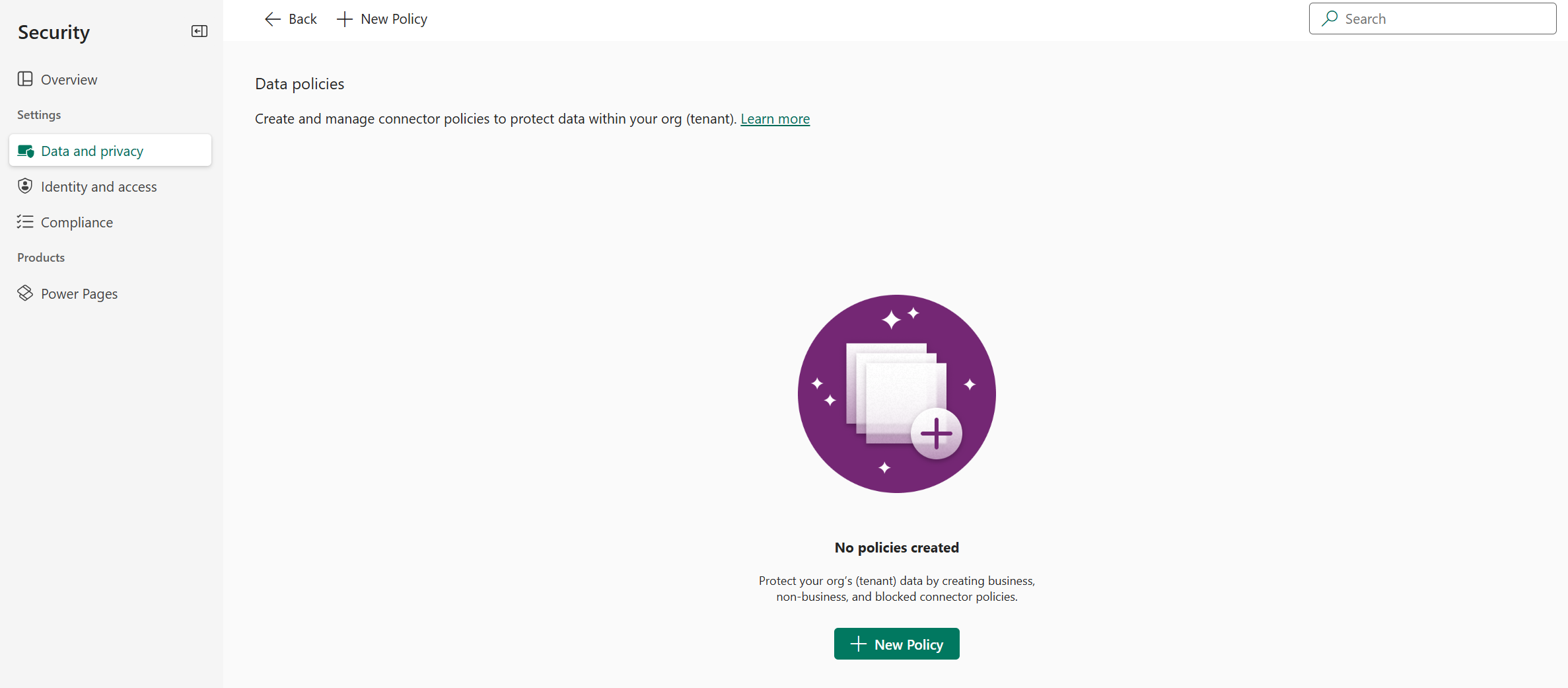
Puslapyje Strategijos pavadinimas įveskite strategijos pavadinimą, tada pasirinkite Pirmyn.
Puslapyje Iš anksto sukurtos jungtys peržiūrėkite įvairius atributus ir parametrus, kuriuos galite nustatyti ekrane Priskirti jungtis .
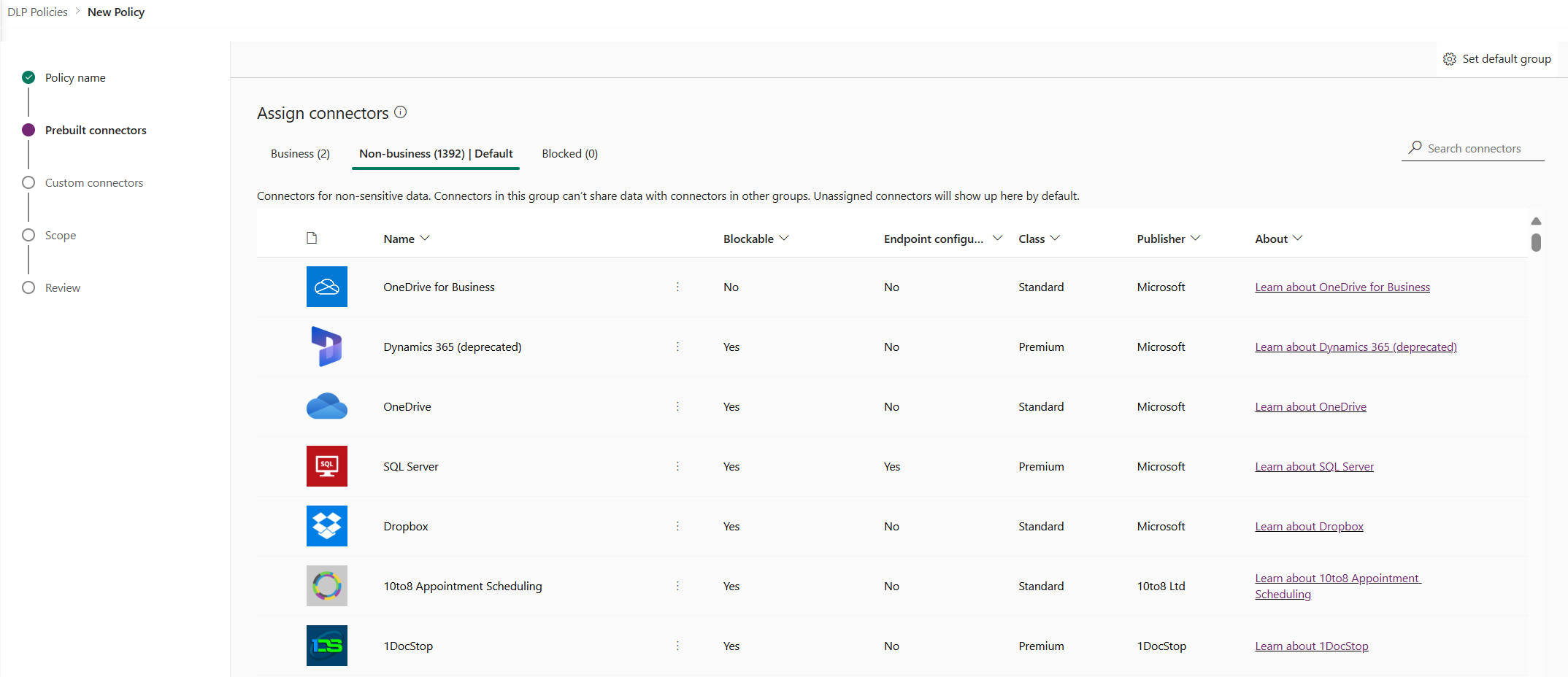
Atributus
Sąrašuose
Greitasis rikiavimas Aprašą Verslas Slaptų duomenų jungtys. Šios grupės jungtys negali bendrinti duomenų su kitų grupių jungtimis. Ne verslas/
NumatytasisViešų duomenų jungtys. Šios grupės jungtys negali bendrinti duomenų su kitų grupių jungtimis. Pagal numatytuosius parametrus, šioje srityje bus rodomos nepriskirtos jungtys. Užblokuotas Užblokuotų jungčių negalima naudoti ten, kur taikoma ši strategija. Pagal numatytuosius nustatymus atblokuojamos jungtys bus ne versle. Veiksmai
Veiksmas Aprašą Nustatyti numatytąją grupę Grupė, susiejanti visas naujas jungtis, pridėtas Power Platform sukūrus duomenų strategiją. Sužinokite daugiau: Numatytoji naujų jungčių duomenų grupė Ieškos jungtys Ieškokite ilgame jungčių sąraše, kad rastumėte konkrečias jungtis klasifikavimui. Galite ieškoti bet kuriame jungčių sąrašo rodinio lauke, pvz., Pavadinimas, Galima blokuoti, Tipas arba Leidėjas. Pasirinkite vieną ar daugiau iš anksto sukurtų jungčių. Šiame išsamiame nurodyme pasirinkite "Salesforce " ir SharePoint jungtis, tada viršutinėje meniu juostoje pasirinkite Perkelti į verslą . Taip pat galite naudoti elipsę (
 ), esančią jungties pavadinimo dešinėje. Dabar jungtys rodomos grupėje Verslo duomenys.
), esančią jungties pavadinimo dešinėje. Dabar jungtys rodomos grupėje Verslo duomenys.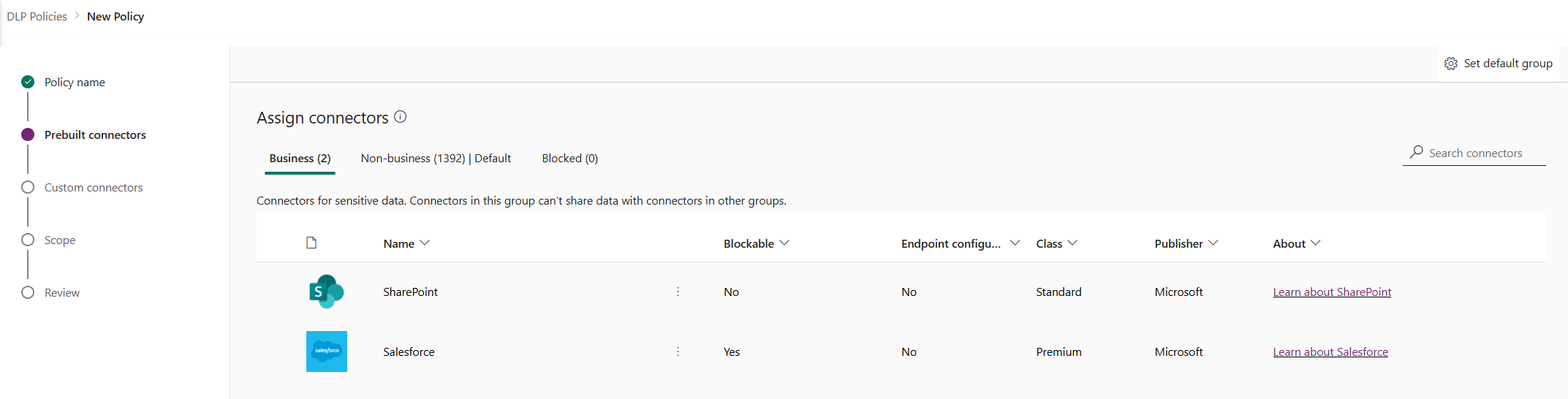
Vienu metu jungtys gali būti tik vienoje duomenų grupėje. Perkeldami "Salesforce" ir SharePoint jungtis į verslo duomenų grupę, neleidžiate vartotojams kurti srautų ir programų, kurios sujungia šias dvi jungtis su bet kuria jungtimi, esančia grupėse "Ne verslas " arba "Užblokuota ".
Jei tokių jungčių SharePoint kaip neblokuojama, veiksmas Blokuoti nepasiekiamas ir pasirodo įspėjimas.
Jei reikia, peržiūrėkite ir pakeiskite numatytąjį naujų jungčių grupės parametrą. Rekomenduojame palikti numatytąjį parametrą kaip Ne verslas , kad būtų galima susieti visas naujas jungtis, pridėtas pagal Power Platform numatytuosius nustatymus. Ne verslo jungtis galima rankiniu būdu priskirti verslui arba užblokuoti vėliau, redaguojant duomenų strategiją, kai turėsite galimybę jas peržiūrėti ir priskirti. Jei naujas jungties parametras yra Užblokuotas, visos naujos blokuojamos jungtys susiejamos su Užblokuotos, kaip tikėtasi. Tačiau visos naujos jungtys, kurių negalima atblokuoti, yra susietos su ne verslo jungtimis, nes pagal dizainą jų negalima užblokuoti.
Viršutinėje dešiniojoje dalyje pasirinkite Nustatyti numatytąją grupę.
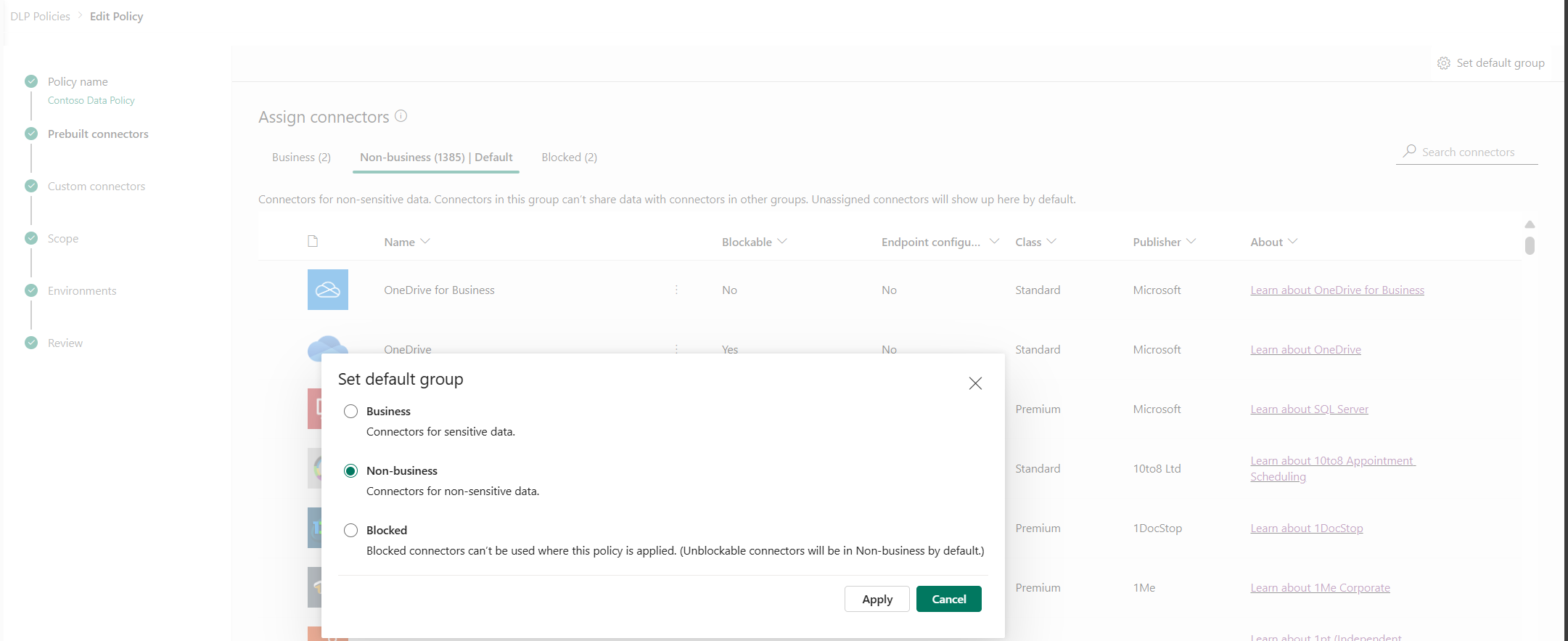
Atlikę visus jungčių priskyrimus verslo /ne verslo/blokavimo grupėse ir nustatę numatytąją naujų jungčių grupę, pasirinkite Pirmyn.
Puslapyje Pasirinktinės jungtys xxxxxxxxxxxxxxxxx Norėdami tęsti, spustelėkite Pirmyn.
Puslapyje Aprėptis pasirinkite duomenų strategijos aprėptį. Šis veiksmo negalima naudoti aplinkos lygio strategijose, nes jos visada skirtos tik vienai aplinkai.
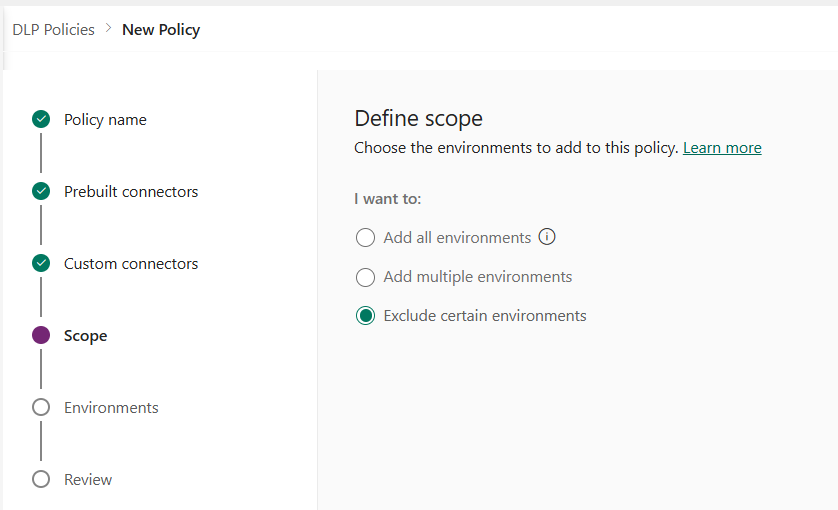
Šiame išsamiame vadove į šią politiką neįtraukiate bandomųjų aplinkų. Pasirinkite Išskirti tam tikras aplinkas ir pasirinkite Pirmyn.
Aplinkos puslapyje peržiūrėkite įvairius atributus ir parametrus ekrane Išskirti aplinkas . Nuomotojo lygio strategijų atveju šiame sąraše nuomotojo lygio administratorius rodo visas nuomotojo aplinkas. Aplinkos lygio strategijų atveju šiame sąraše rodomas tik nuomotojo aplinkų pogrupis, kurį valdo vartotojas, prisijungęs kaip aplinkos administratorius arba kaip aplinkos su duomenų baze sistemos Dataverse administratorius.
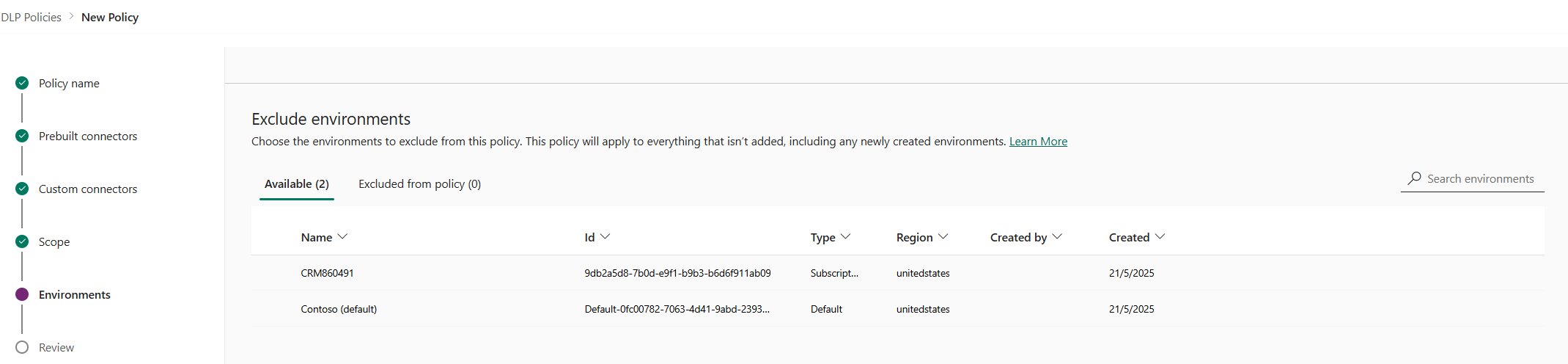
Atributus
Atributas Aprašą Pavadinimą Aplinkos pavadinimas. ID Aplinkos ID. Tipas Aplinkos tipai: bandomoji, gamybos, smėlio dėžės, numatytoji Regionas Su aplinka susietas regionas. Sukūrė Vartotojas, sukūręs aplinką. Sukurta (įjungta) Aplinkos sukūrimo data. Sąrašuose
Greitasis rikiavimas Aprašą Pasiekiamas Aplinkos, kurios nėra aiškiai įtrauktos arba neįtrauktos į strategijos aprėptį. Aplinkos lygio ir nuomotojo lygio strategijoms su aprėptimi, apibrėžta kaip Įtraukti kelias aplinkas, šiame sąraše rodomas aplinkų, kurios neįtrauktos į strategijos aprėptį, pogrupis. Nuomotojo lygio strategijoms su aprėptimi, apibrėžta kaip Neįtraukti tam tikrų aplinkų, šis greitasis rikiavimas rodo aplinkų, kurios įtrauktos į strategijos aprėptį, rinkinį. Neįtraukta į politiką ***************Aplinkos lygio strategijos ir nuomotojo lygio strategijų, kurių aprėptis apibrėžta kaip Kelių aplinkų įtraukimas, atveju šis posūkis nurodo aplinkų, kurios neįtrauktos į strategijos aprėptį, pogrupį. Nuomotojo lygio strategijų, kurių aprėptis apibrėžta kaip Išskirti tam tikras aplinkas, atveju šis posūkis nurodo aplinkų, kurios neįtrauktos į strategijos aprėptį**********, poaibį. ******************** Veiksmai
Veiksmas Aprašą Įtraukti į strategiją Kategorijos Galimos aplinkos gali būti perkeltos į kategoriją Neįtraukta į strategiją naudojant šį veiksmą. Pašalinti iš strategijos Aplinkos, esančios kategorijoje Neįtraukta į strategiją , gali būti perkeltos į kategoriją Galimos naudojant šį veiksmą. **** Pasirinkite vieną ar daugiau aplinkų. Naudokite ieškos juostą, kad greitai rastumėte dominančias aplinkas. Šiame išsamiame apžvalgoje ieškokite bandomųjų aplinkų - įveskite smėlio dėžė. Pasirinkę smėlio dėžės aplinkas, priskiriame jas politikos aprėpčiai naudodami Išskirti iš politikos iš viršutinės meniu juostos.****
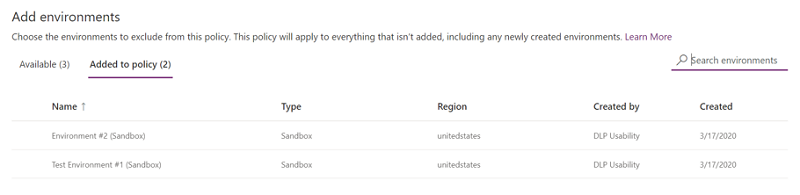
Kadangi strategijos aprėptis iš pradžių buvo pasirinkta kaip Neįtraukti tam tikrų aplinkų, šios bandomosios aplinkos dabar neįtrauktos į strategijos aprėptį, o duomenų strategijos parametrai taikomi visoms likusioms (pasiekiamoms) aplinkoms. Aplinkos lygio strategijoje galite pasirinkti tik vieną aplinką iš pasiekiamų aplinkų sąrašo. Po pasirinkimų aplinkoje, pažymėkite Kita.
Puslapyje Peržiūra peržiūrėkite strategijos parametrus, tada pasirinkite Kurti strategiją.
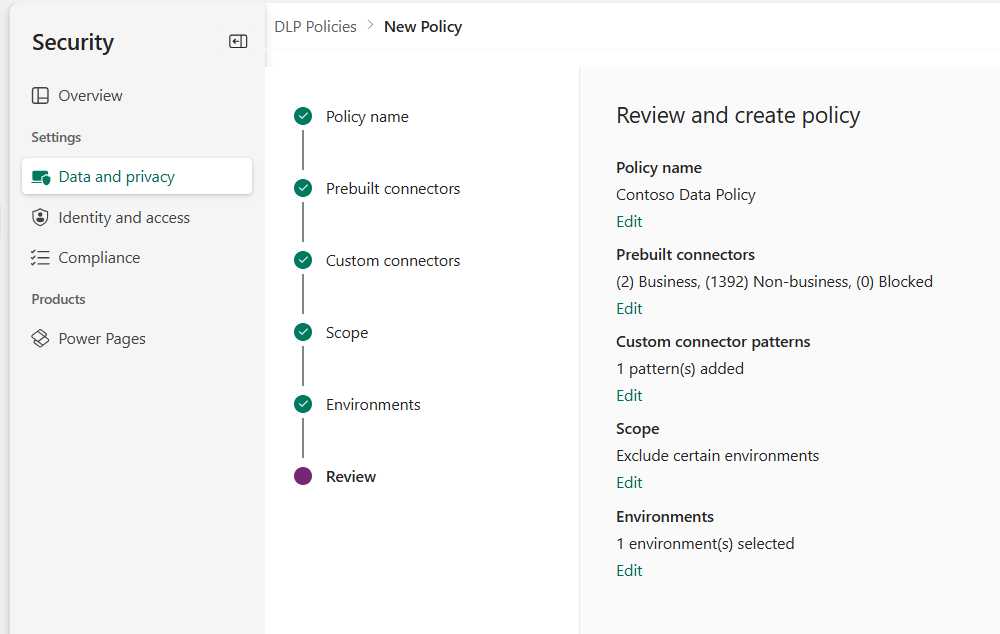
Strategija sukuriama ir rodoma duomenų strategijų sąraše. Dėl šios strategijos „SharePoint“ ir „Salesforce“ programos gali bendrinti duomenis nebandomosiose aplinkose – tokiose kaip gamybos aplinka – nes jos abi yra tos pačios Verslo duomenų grupės dalis. Tačiau bet kokia jungtis, esanti Ne verslo duomenų grupėje, tokioje kaip „Outlook.com“, negalės bendrinti duomenų su programomis ir srautais naudojant „SharePoint“ arba „Salesforce“ jungtis. „Facebook“ ir „Twitter“ jungtys visiškai blokuojamos naudojimui bet kurioje programoje ar sraute nebandomosiose aplinkose, pvz., gamybos ar numatytojoje aplinkose.
Administratoriams naudinga bendrinti duomenų strategijų sąrašą su savo organizacija, kad vartotojai žinotų apie strategijas prieš kurdami programas.
Šioje lentelėje aprašoma, kaip jūsų sukurta duomenų strategija veikia programų ir srautų duomenų ryšius.
| Jungties matrica | „SharePoint“ (verslui) | „Salesforce“ (verslui) | „Outlook.com“ (ne verslui) | „Facebook“ (užblokuota) | „Twitter" (užblokuota) |
|---|---|---|---|---|---|
| „SharePoint“ (verslui) | Leidžiama | Leidžiama | Uždrausta | Uždrausta | Uždrausta |
| „Salesforce“ (verslui) | Leidžiama | Leidžiama | Uždrausta | Uždrausta | Uždrausta |
| „Outlook.com“ (ne verslui) | Uždrausta | Uždrausta | Leidžiama | Uždrausta | Uždrausta |
| „Facebook“ (užblokuota) | Uždrausta | Uždrausta | Uždrausta | Uždrausta | Uždrausta |
| „Twitter" (užblokuota) | Uždrausta | Uždrausta | Uždrausta | Uždrausta | Uždrausta |
Kadangi jokia duomenų strategija netaikoma tikrinimo aplinkoms, programos ir srautai šiose aplinkose gali naudoti bet kokį jungčių rinkinį.
Duomenų strategijų radimas ir peržiūra
Prisijunkite prie „Power Platform“ administravimo centro.
Ekrane Duomenų apsauga ir privatumas pasirinkite Duomenų strategija. Jei turite ilgą strategijų sąrašą, naudokite ieškos lauką, kad rastumėte konkrečias duomenų strategijas.
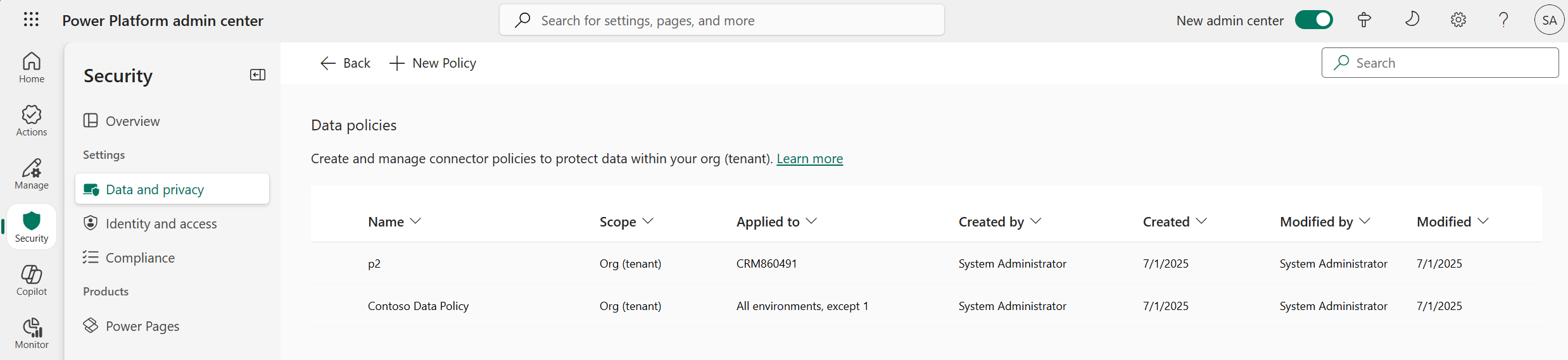
Sąrašo rodinyje rodomi tolesni atributai.
Atributas Aprašą Pavadinimą Strategijos pavadinimas. Aprėptis Strategijos tipas, pvz., aplinkos arba nuomotojo lygis. Taikoma Aplinkos aprėptis, susieta su strategija.
Aplinkos lygio strategijai tai yra vienas aplinkos pavadinimas, susietas su strategija.
Nuomotojo lygio strategijos atveju tai gali būti viena iš tolesnių reikšmių:
- Visos aplinkos
- Visos aplinkos, išskyrus (n)
- (n) Aplinka
- Vienos aplinkos pavadinimasSukūrė Vartotojas, sukūręs strategiją. Sukurta (kada) Strategijos sukūrimo data. Modifikavo Vartotojas, modifikavęs strategiją. Modifikuota (kada) Strategijos modifikavimo data.
Duomenų politikos redagavimas
Prisijunkite prie „Power Platform“ administravimo centro.
Duomenų strategijų sąraše pasirinkite strategiją, tada pasirinkite Redaguoti strategiją. Jei turite ilgą strategijų sąrašą, naudokite ieškos lauką, kad rastumėte konkrečias duomenų strategijas.
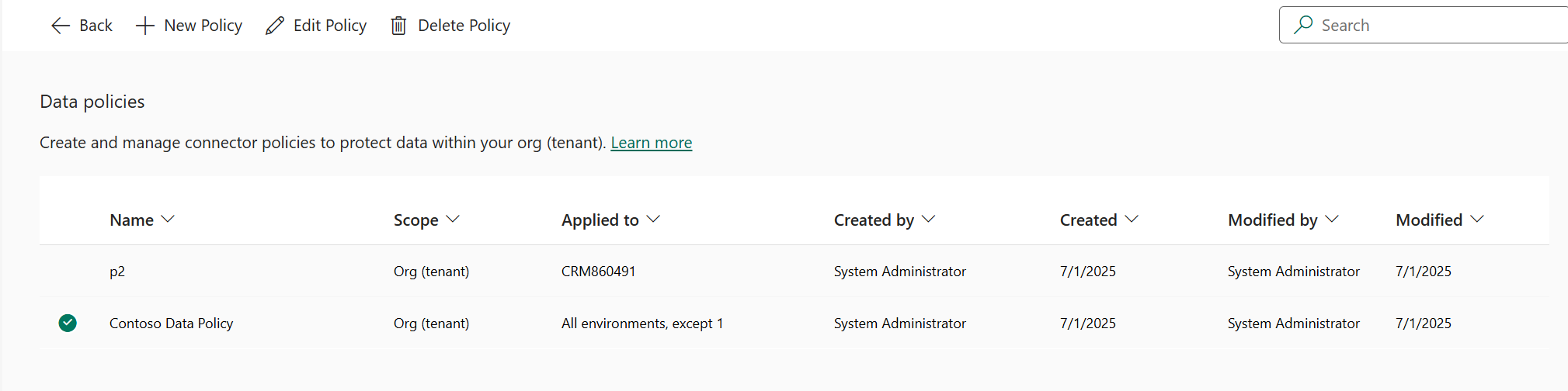
Pastaba.
Aplinkos administratoriai negali redaguoti strategijų, kurias sukūrė nuomotojo administratorius.
Atlikite veiksmus, aprašytus skyriuje Išsamūs nurodymai: duomenų strategijos kūrimas, tada pasirinkite Naujinimo strategija.
Pastaba.
Aplinkos lygio duomenų strategijos negali nepaisyti viso nuomotojo duomenų strategijų.
(Pasirinktinai) Jei reikia, apsvarstykite galimybę įgyvendinti ryšių duomenų politiką. Sužinokite daugiau: Duomenų politikos taikymas pažeidžiant ryšius
Pastaba.
Duomenų politikos vykdymas Išjunkite esamus ryšius, kurie pažeidžia bet kokią duomenų politiką, ir įgalinkite visus anksčiau išjungtus ryšius, kurie nebepažeidžia jokių duomenų strategijų.
Duomenų strategijos naikinimas
Prisijunkite prie „Power Platform“ administravimo centro.
Duomenų strategijų sąraše pasirinkite strategiją, tada pasirinkite Naikinti strategiją. Jei turite ilgą strategijų sąrašą, naudokite ieškos lauką, kad rastumėte konkrečias duomenų strategijas.
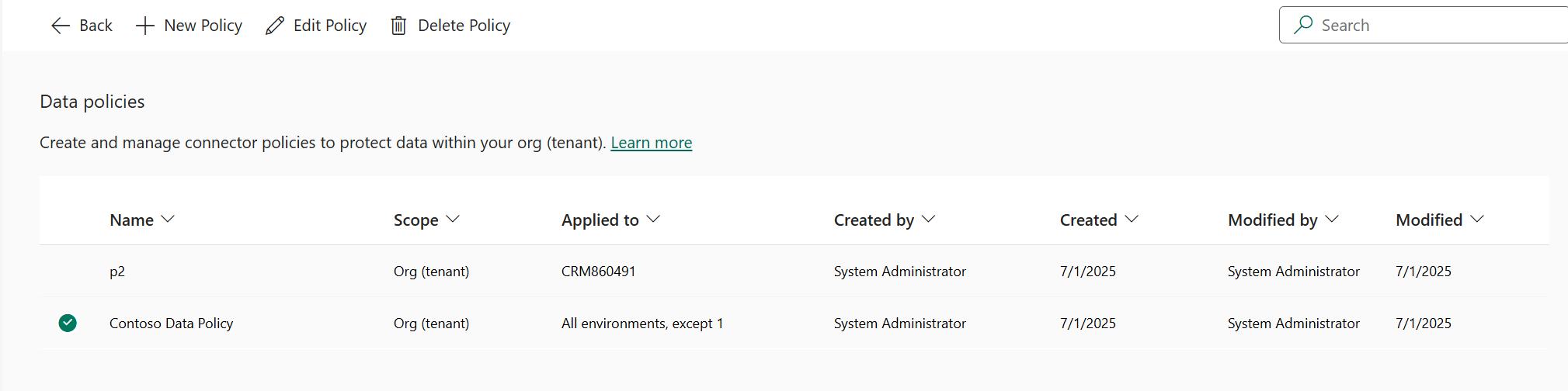
Pastaba.
Aplinkos administratoriai negali panaikinti nuomotojo administratoriaus sukurtų strategijų.
Patvirtinimo dialogo lange pasirinkite Naikinti.
Numatytosios duomenų grupės keitimas
Prisijunkite prie Power Platform administravimo centro kaip Power Platform administratorius.
Duomenų strategijų sąraše pasirinkite strategiją, tada pasirinkite Redaguoti strategiją. Jei strategijų sąrašas yra ilgas, konkrečioms aplinkoms rasti naudokite laukelį Ieška.
Pastaba.
Aplinkos administratoriai negali redaguoti strategijų, sukurtų nuomotojo administratoriaus.
Pasirinkite iš anksto sukurtų jungčių veiksmą redagavimo strategijos procese.
Viršutinėje dešiniojoje dalyje pasirinkite Nustatyti numatytąją grupę.
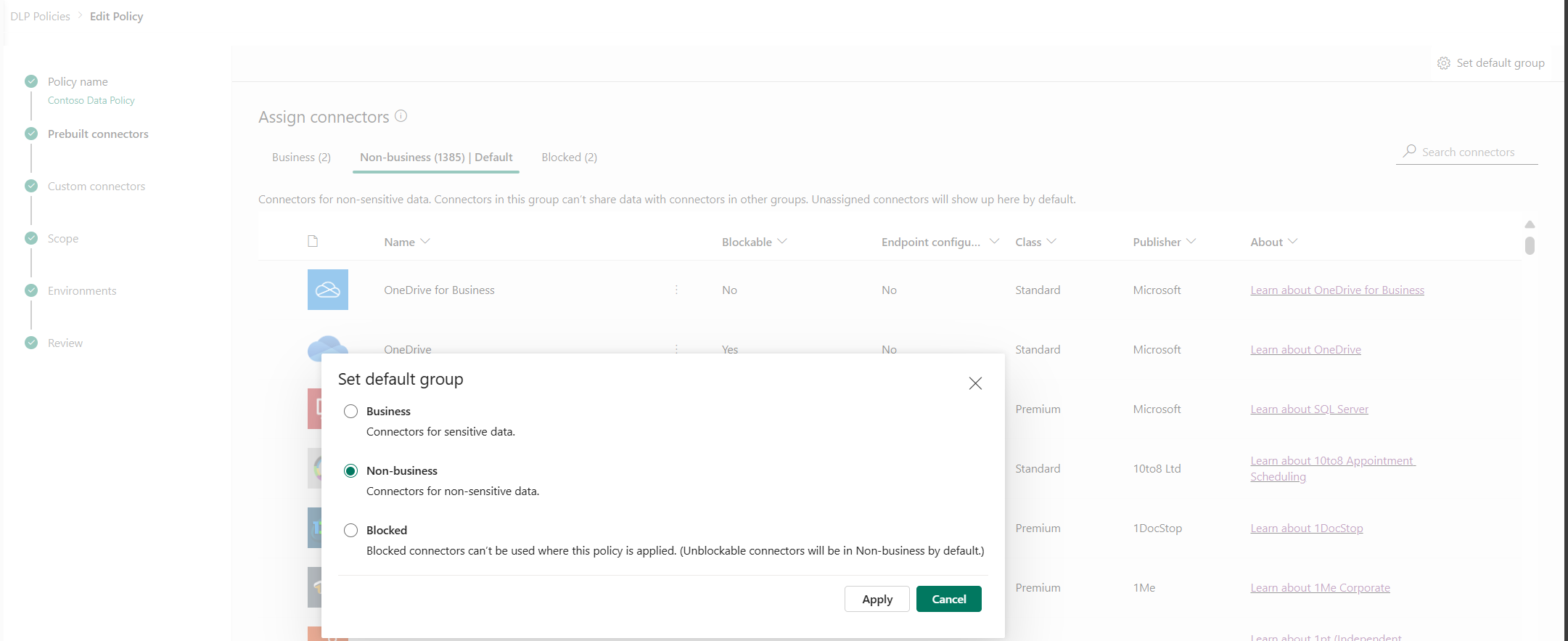
Pasirinkite numatytąją grupę, tada – Taikyti. Sužinokite daugiau: Jungčių klasifikacija ir Numatytoji naujų jungčių duomenų grupė
Jei reikia, pasirinkite Pirmyn, kad procesą Strategijos redagavimas uždarytumėte.
Jūsų pasirinkta duomenų grupė bus numatytoji grupė, skirta automatiškai klasifikuoti visas naujas jungtis, pridėtas prie Power Platform strategijos sukūrimo.
Naudokite "PowerShell" komandas
Peržiūrėkite duomenų strategijų strategijos komandas.
Taip pat žr.
Duomenų politika
Duomenų strategijų strategijos komandos
Power Platform duomenų politikos SDK